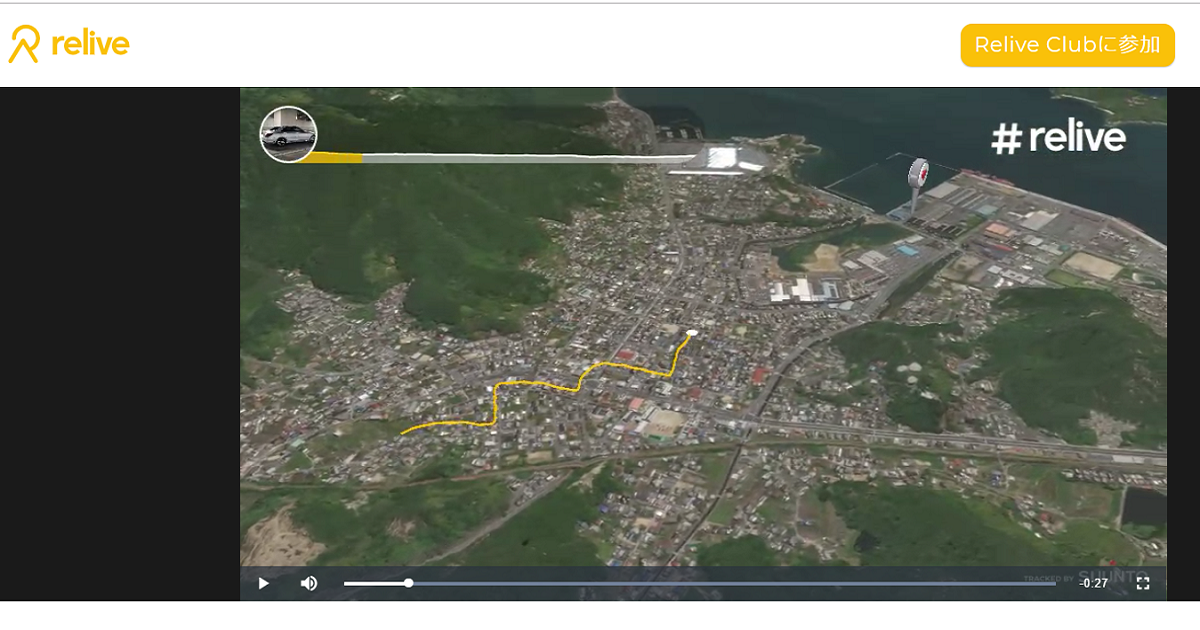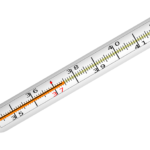スントやガーミンといったGPSウォッチで記録したデータを基に、まるでテレビで放送されるような動画が作成できる「Relive(リライブ)」というアプリ。
今回は自分が走ったコースの動画を自動的に作成することができる「Relive(リライブ)」というアプリの設定方法&活用方法を解説します。
目次
リライブ Relive とは?
まずは上の動画をご覧ください。
この動画は私の愛用しているGPSウォッチ(スントスパルタン)で記録したデータを基にリライブ(Relive)で作成したものです。
実はスントが提供するアプリ「ムーブスカウント(Movescount)」でも、自分が走ったコースの動画を作成できる機能があります。
しかしリライブ(Relive)で作成した動画のほうが、はるかに臨場感とリアリティーがありますね。
リライブ(Relive)は、スマホにインストールして「記録」を開始してスマホを持って走るだけで、走ったルートを記録してくれます。
それを基に自動的に動画を作成することができます。
つまり、リライブ(Relive)だけでルートを記録しようとすると、インストールしたスマホを常に携帯しながら走らなければなりません。
他のサービスとの連携ができる
今や多くのランナーがランニング中の様々なデータ(心拍数、ペース、距離など)を克明に記録できるGPSウォッチを愛用しています。
実はGPSウォッチ(スントやガーミン)とリライブ(Relive)を連携させれば、GPSウォッチで記録したデータを基にリライブ(Relive)で動画を作成することができるのです。
ただリライブ(Relive)とGPSウォッチを直接、繋ぐことはできません。
アプリ間でデータを連携させる必要がある
まずは自分のスマホに「Suunto」と「Relive」の二つのアプリをインストールし、それぞれのアプリでアカウントを作成します。
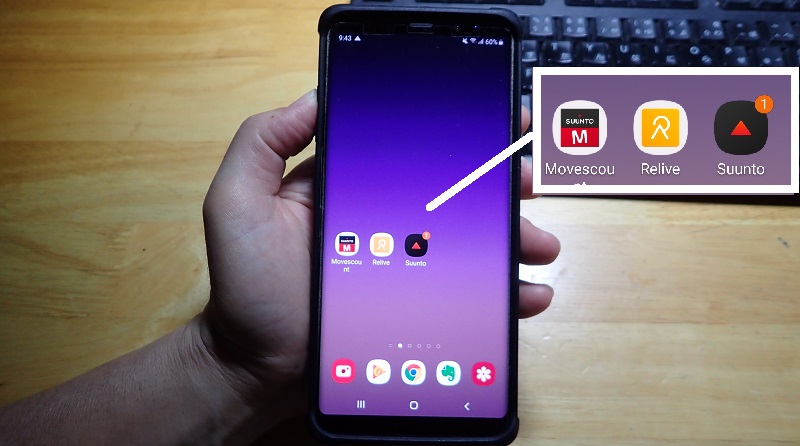
GPSウォッチのデータからリライブ(Relive)で動画を作成するには、二つのアプリを連携させる必要があります。
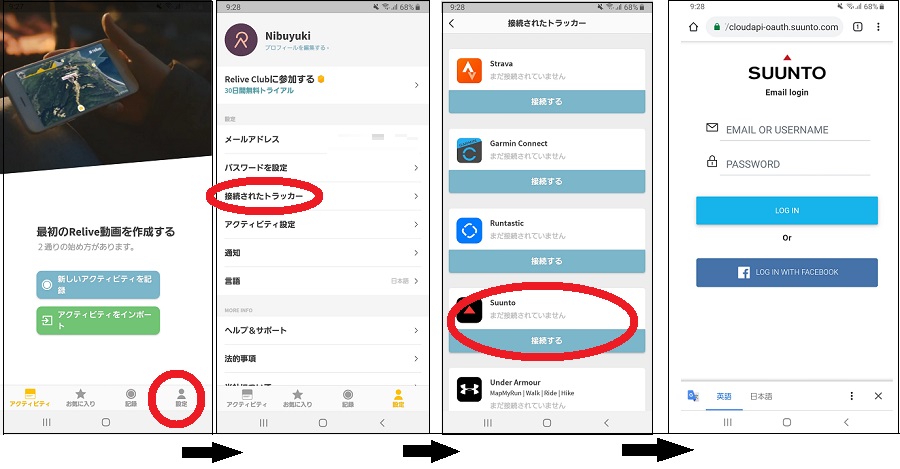
リライブ(Relive)を開いて、【設定】→【接続されたトラッカー】→【Suunto】 → スントのアカウント作成時に登録したメールとパスワードを入力。
これでリライブ(Relive)とSuuntoという二つのアプリが連携します。
Movescountではなく、Suuntoを利用
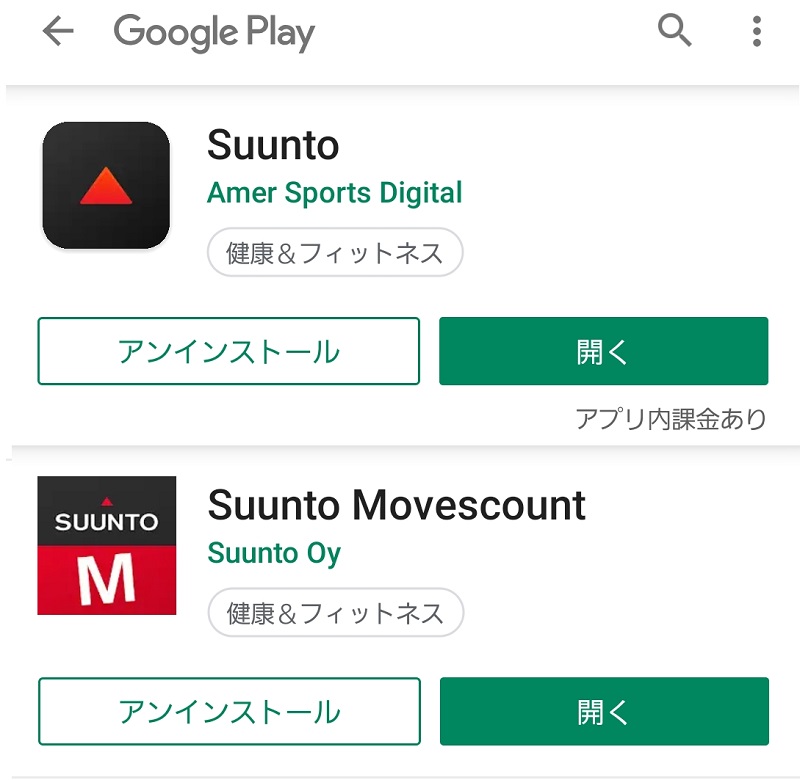
スントを利用していて少し戸惑うのは、スントのスマホアプリには「Movescount」と「Suunto」の二つがあるということです。
MovescountはPC用とスマホ用があるのですが、スマホ用「Movescount」はリライブ(Relive)と連携させることができません。
ですからスマホ用「Suunto」をインストールし、新しいアカウントを作成しなければなりません。
二つのアプリを連携しておけば、「Suunto」に記録したデータから、自動的にリライブ(Relive)で動画が作成されるというわけです。
リライブ(Relive)と連携できるサービスは、スントの他にも「ガーミン」「Strava」「Runtastic」などがあります。
リライブ(Relive)の有料サービス「relive CLUB」
リライブ(Relive)の無料アプリでも、基本的な動画は作成できます。
それだけでも十分ですが、有料の「relive CLUB(550円/月」も提供されており、より詳細な動画や過去の記録から動画を作成することができるようです。
リライブ(Relive)で作成される動画はとても見やすく、本格的ですが、有料サービスを利用すればそれ以上のモノができるのだと思います。
無料トライアル期間があるので、試してみて、また感想をブログで報告したいと思います。